
【出前館】クーポンが使えない・入力できないときの対処法を解説!
ピザや寿司、中華、弁当など、様々なジャンルの出前を簡単に注文できるデリバリーサービスの「出前館」。
出前館ではクーポンが配布されており、それを使えばお得に出前を注文できます。
クーポンは注文時に「クーポンコード」を入力するだけで簡単に使えますが、「クーポンコードを入力してもエラーが出て使えない!」というときもあります。
今回は、出前館でクーポンが使えない・入力できない原因と対処法について解説していきます!
Contents[OPEN]
- 1【出前館】正しいクーポンの使い方・入力方法を覚えよう
- 2【出前館】クーポンが使えない・入力できない!まず確認すること
- 3【出前館】クーポンが使えない・入力できない原因は?
- 3.12回目以降の注文で初回限定クーポンを使おうとしている
- 3.2予約配達を選んでいる
- 3.3先着順から外れてしまった
- 3.4注文金額がクーポン適用に達していない
- 3.5店舗からのキャンセルでクーポンが使用済みになってしまった
- 3.6対象商品を選択していない
- 4【出前館】クーポンが使えない・入力できないときの対処法
- 5【出前館】クーポンが使えない・入力できない問題が解決しない場合は?
- 6出前館のクーポンが使えない原因を調べて適切に対処しよう!
【出前館】正しいクーポンの使い方・入力方法を覚えよう
クーポンが使えない・入力できないときの対処法を見ていく前に、まずはクーポンの正しい使い方・クーポンコードの入力方法をおさらいしておきましょう。
商品を選んでカートを確認する
まずは、出前館で注文したい商品を選んでいきます。
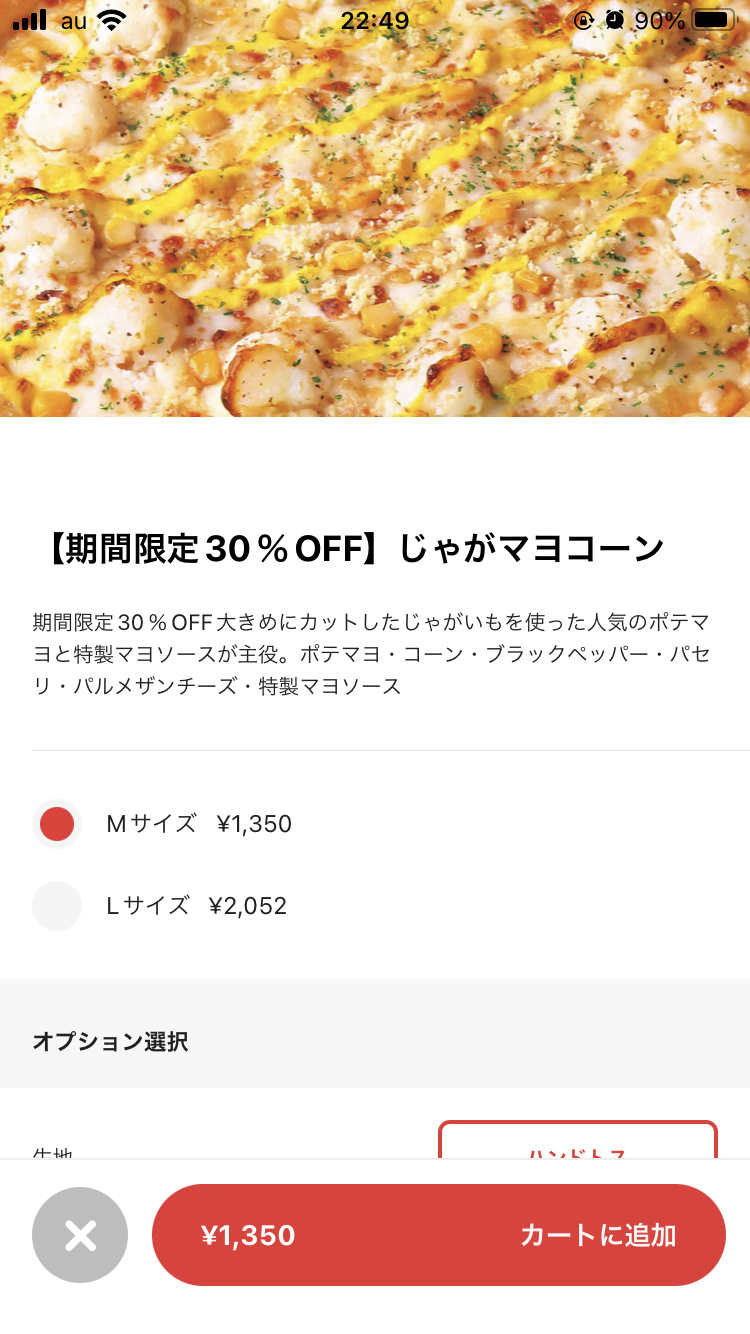
選び終わったら、画面下部の「カートを確認する」をタップしましょう。
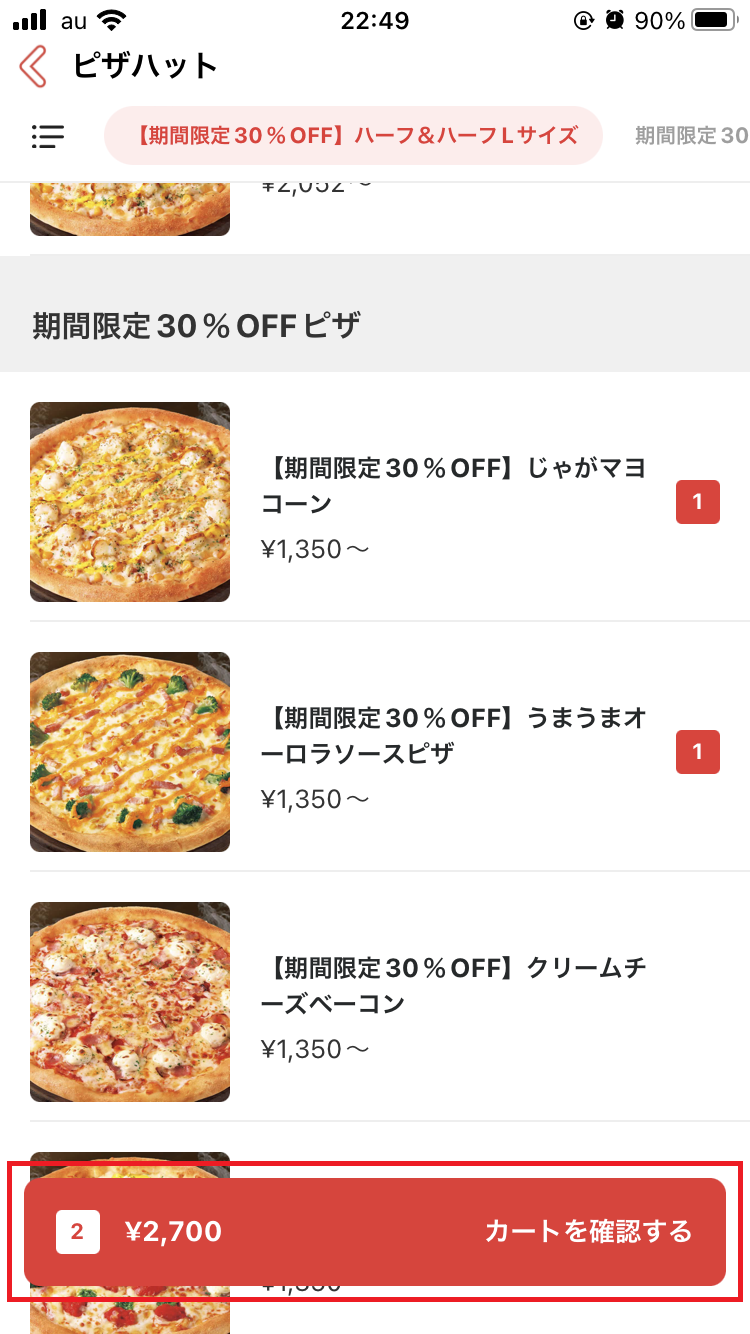
カートの内容を確認したら、「注文手続きにすすむ」をタップしてください。
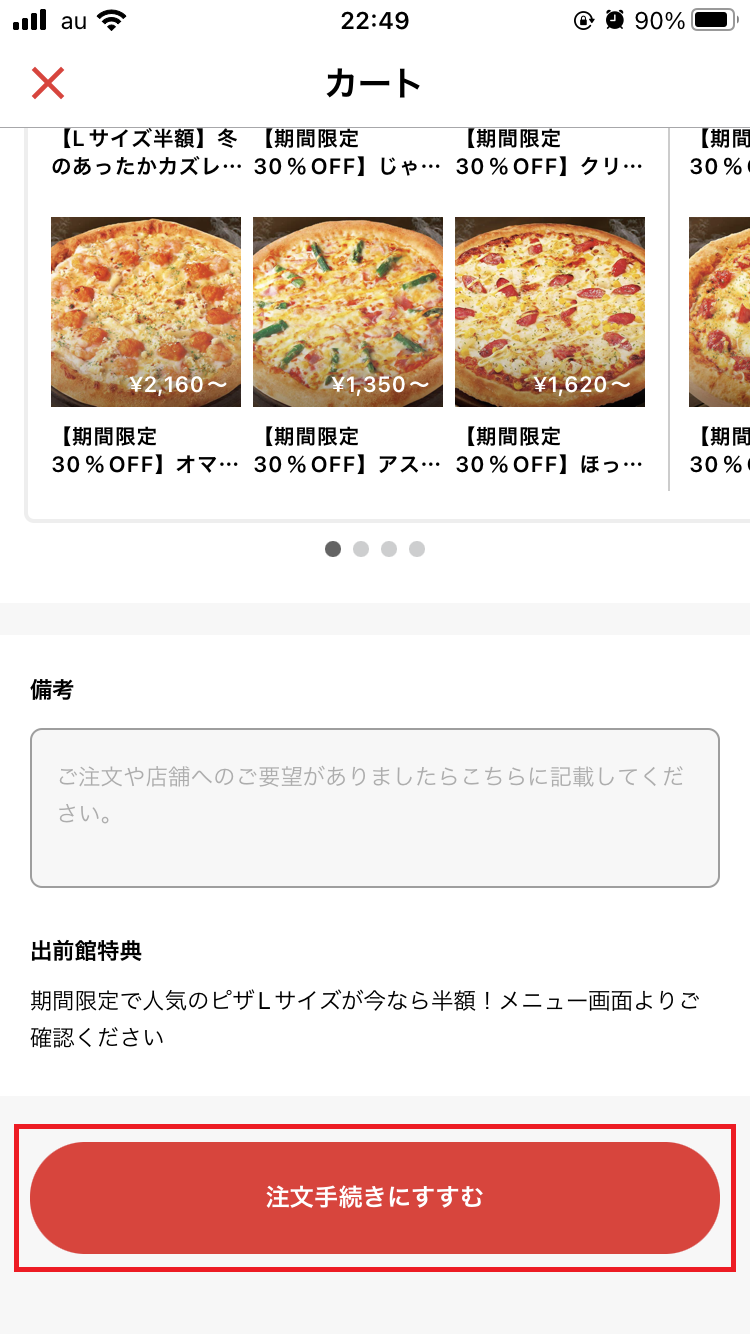
クーポンコードを正確に入力する
「注文手続き」の画面が表示されたら、「ポイント・クーポンの利用」の「クーポンコード」の欄に使用したいクーポンのコードを正確に入力します。
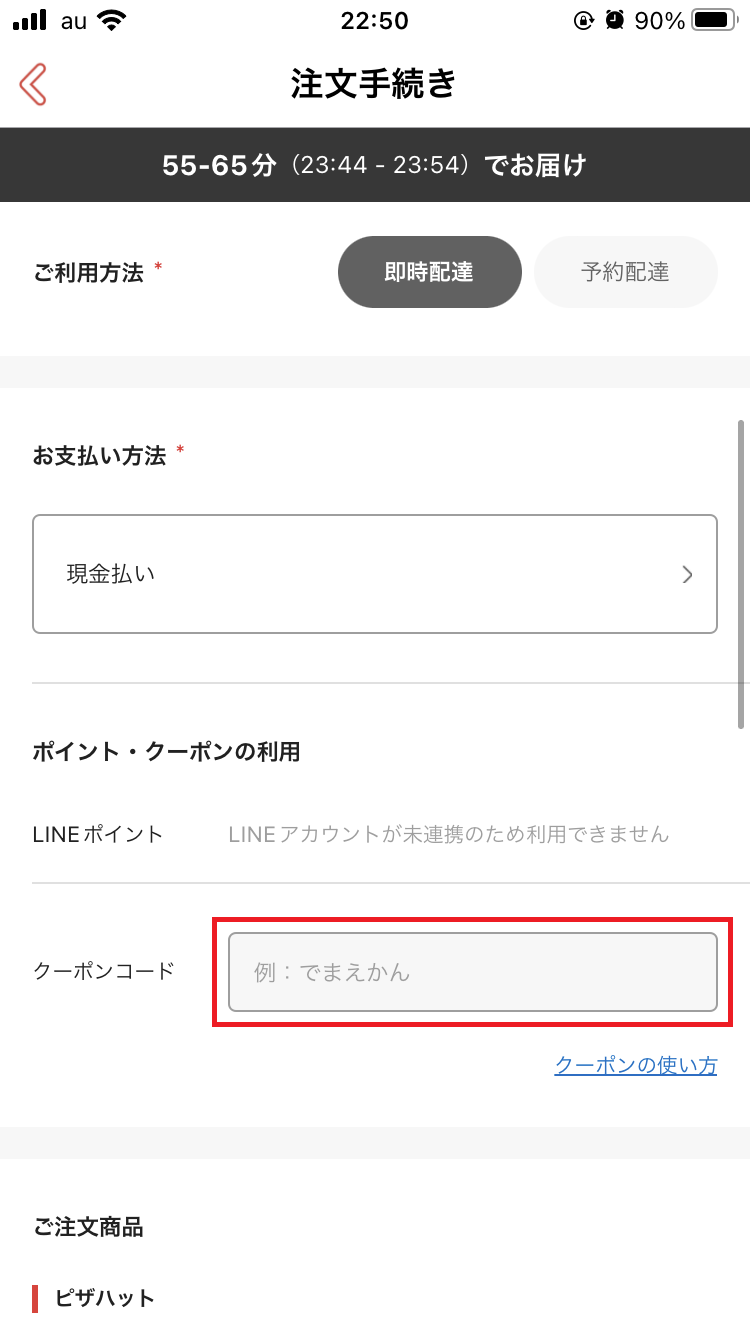
入力したらキーボードの「完了」をタップしてください。
「クーポンを適用しました」のメッセージを確認しよう
クーポンコードを正確に入力すると、「クーポンを適用しました」のメッセージが表示されるので、確認したら「OK」をタップしましょう。
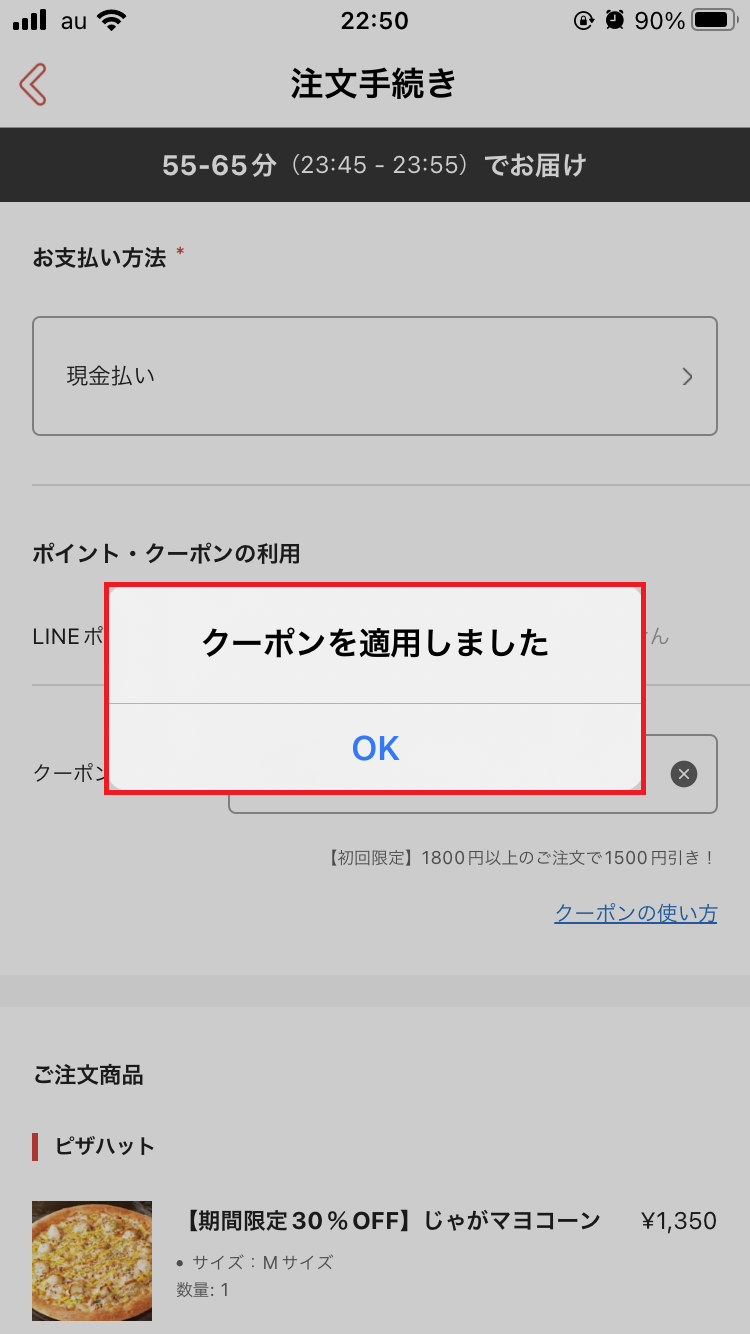
クーポンが適用されると、値引き後の合計金額が表示されます。
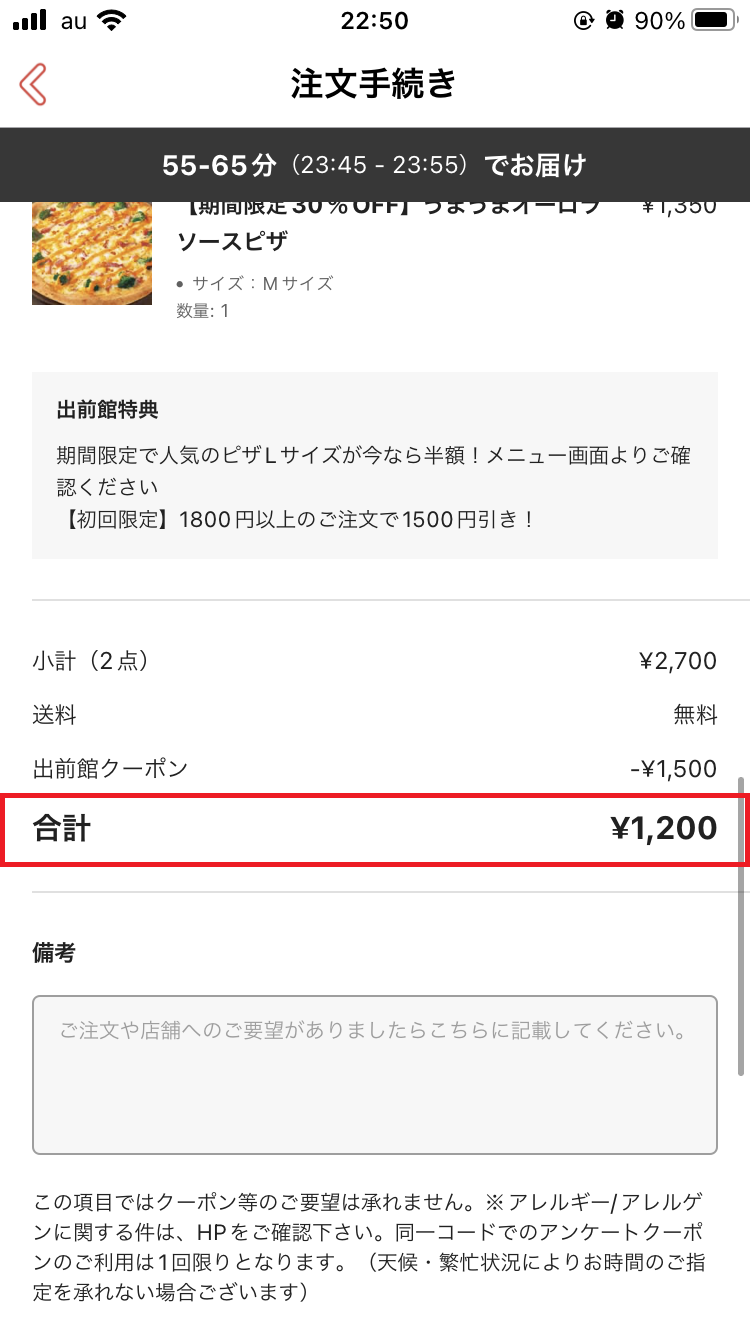
何らかの理由で使えないクーポンのコードを入力したり、入力したクーポンコードが間違っていたりすると、「エラー クーポンコードは有効ではありません」と表示されます。
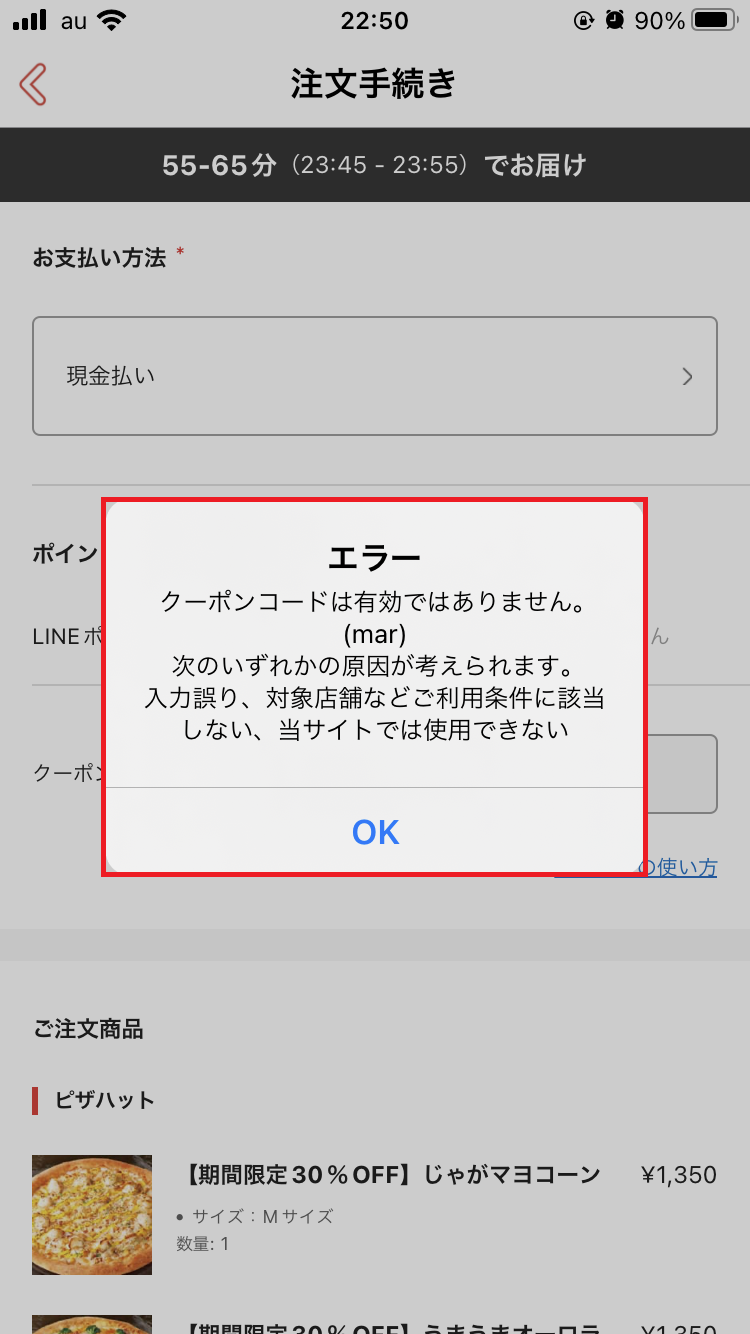
注文を確定すればOK
つづいて、届け先の住所や電話番号、配達方法、支払い方法など注文手続きに必要な情報を入力していきましょう。
入力した内容が正しいか確認したら、「利用規約とプライバシーポリシーに同意する」にチェックを入れた上で「注文を確定する」をタップすれば完了です。
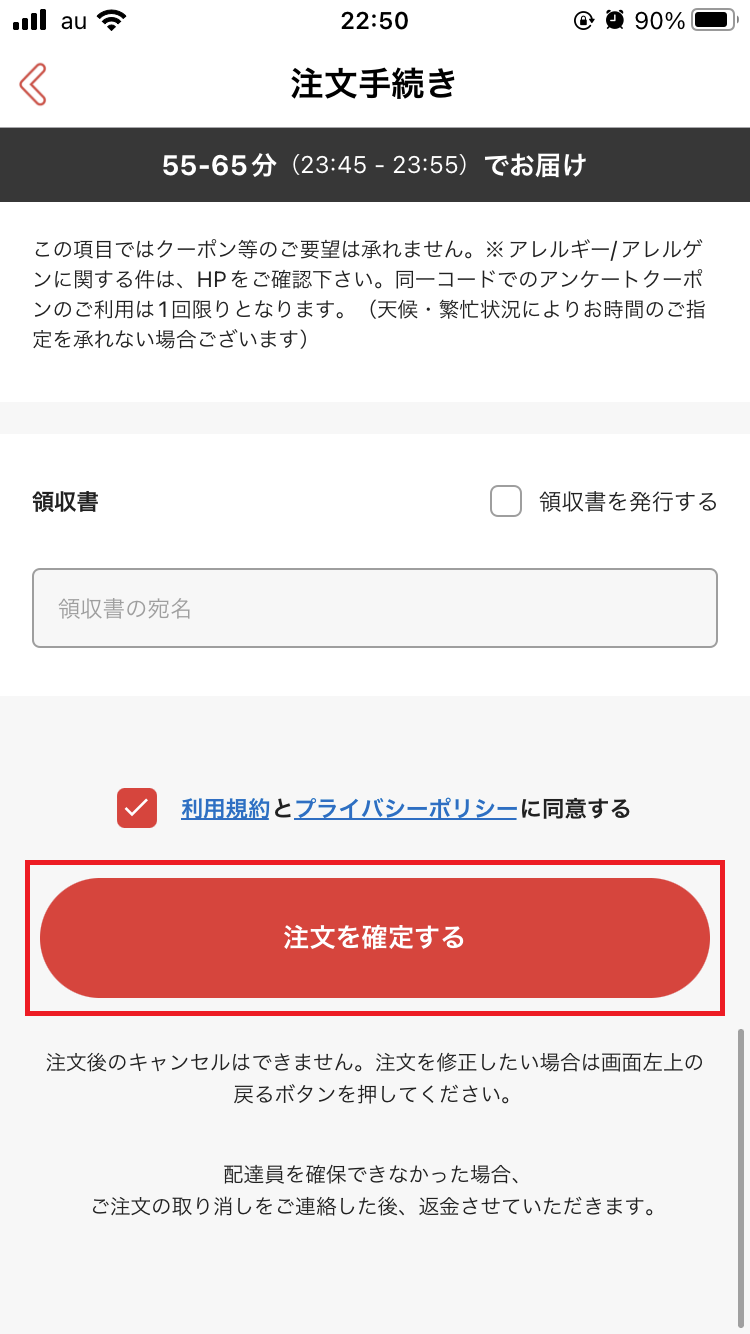
このように、注文手続き画面でクーポンコードを入力するだけでクーポンが使えるので、使い方は非常に簡単です。